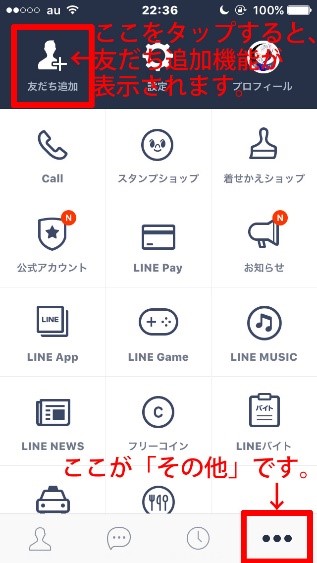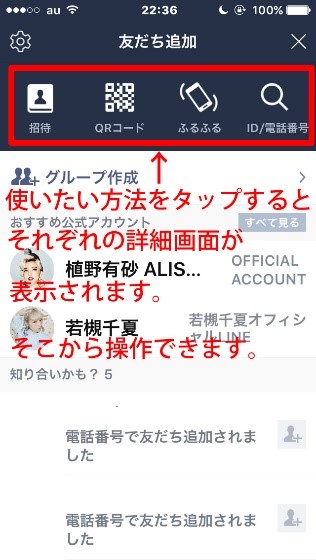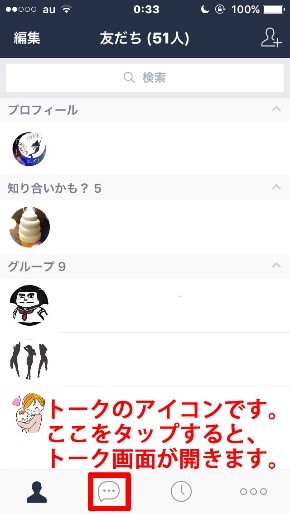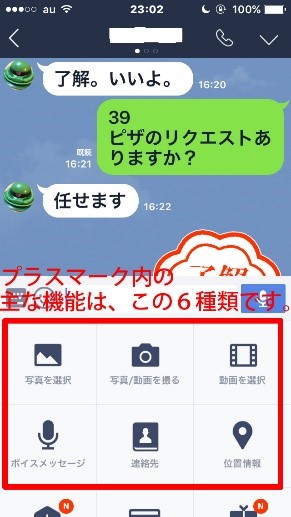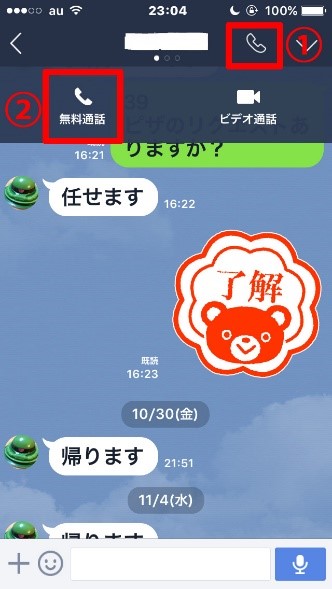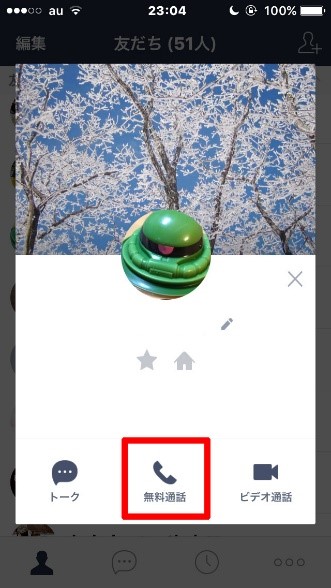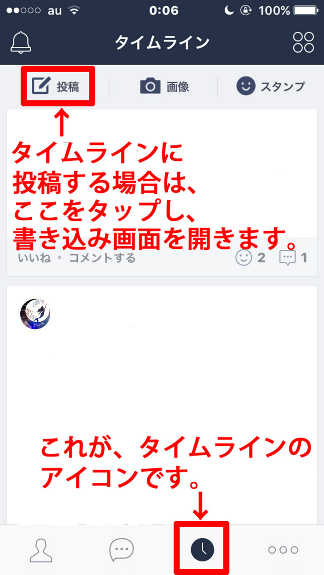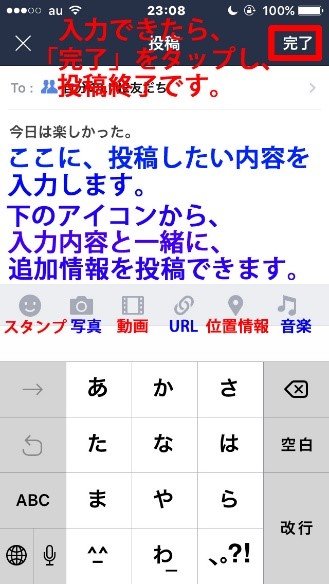たった5分でわかるLINEの基本的な使い方(画像つき)
国内外問わず、ユーザーの多いLINEですが、これから始める方や初心者の方は、LINEに関する情報が多過ぎて戸惑う事もあるかもしれません。
ここでは、LINEを使う上での、基本中の基本の操作のみをまとめました。
なお、LINEアプリをインストール・初期設定済みである事を前提とします。説明の使用端末はiPhoneです。
1.友だち追加
LINEの友だち追加の方法は次の5通りがあります。
いずれも、LINEアプリを起動し、画面下部右の「・・・」アイコン→左上の「友だち追加」アイコンから操作できます。
招待:SMSやEmailで相手を招待します。そこから相手が登録すれば、友だち追加できます。
QRコード:LINE内に表示されるQRコードを、読み取る/読み取られて、友だち登録をします。
ふるふる:スマホ同士を振るか、画面を触って、友だち登録します。相手が近くにいる事と、位置情報サービスが必要です。
ID/電話番号検索:任意設定のLINE IDや携帯番号を使い、友だち登録をします。相手が検索可能設定でないと使えません。
友だち自動追加:一番簡単な方法です。携帯内の電話帳情報とLINEアプリを連動させる事で、自動的に友だち登録してくれます。初期設定は、自動追加機能ONになっているので、そのまま使えます。なお、相手の設定次第では、自動追加されない場合があります。
2.トーク
トークとは、相手とやり取りできるメールのようなものです。
メールとの主な違いは、トーク画面内にやり取りの履歴が残る事と、読んだかどうか分かる機能(既読機能)が付いている点です。
文字だけでなく、動画や写真・位置情報なども送れるので、とても便利です。
トーク画面は、LINE画面下部、左から2つ目のトーク(吹き出し)のアイコンをタップ→友だちの名前をタップで開きます。
3.スタンプ
スタンプは、トーク画面の時に送れるイラストの事です。最初から既に入っている物の他に、スタンプショップやLINE SOTREで、有料・無料で入手できます。
トーク時のリアクションに用いたり、すぐに詳しい返信ができない時に、とりあえずスタンプを送って意思表示をしたりと、使い道は様々です。
スタンプは、トーク画面左下の、ニコニコマークをタップすると、画面下部にスタンプの一覧が表示されます
4.無料通話
無料通話は、アプリ内でLINEユーザー同士が使える、いわゆる電話の事です。
インターネット回線を利用するので、パケ放題に加入していなければ、パケット料金が掛かります。
なお、「LINE電話」とは異なりますので、ご注意下さい。
無料通話は、トーク画面内右上の受話器アイコンをタップするか、友だちリストの名前をタップすると、無料通話のアイコンが表示されるので、そこから相手に掛ける事ができます。
5.タイムライン
タイムラインは、自分の近況や友達に一斉に知らせたいメッセージなどが投稿できる他、プロフィール画像の変更など、LINE内の活動が時系列で表示される機能です。
ブログや掲示板のように使う場合が多いです。タイムラインの投稿は、タイムライン画面左上部の「投稿」アイコンをタップすると、入力画面が表示されます。入力できたら、右上の「完了」をタップします。
最後に
これで、ひとまず、お友達とのやり取りには困らないと思います。この他にも、LINEの機能は沢山あります。
使いこなせるようになると、便利さもアップします。色々と試してみて下さいね。